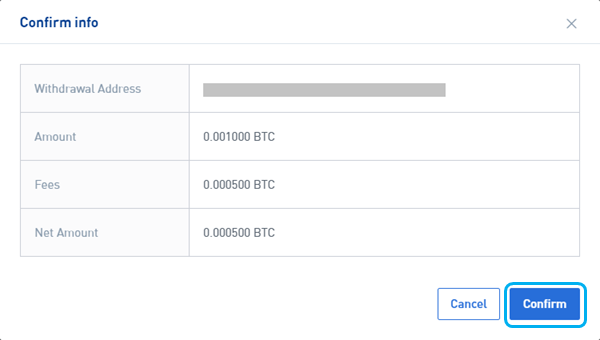Paano Mag-sign in at Mag-withdraw mula sa BTSE

Paano Mag-sign in sa BTSE
Paano Mag-sign in sa BTSE account【PC】
- Pumunta sa mobile BTSE App o Website .
- Mag-click sa "Login" sa kanang sulok sa itaas.
- Ilagay ang iyong "E-mail Address o Username" at "Password".
- Mag-click sa pindutan ng "Login".
- Kung nakalimutan mo ang password, i-click ang “Forgot Password?”.
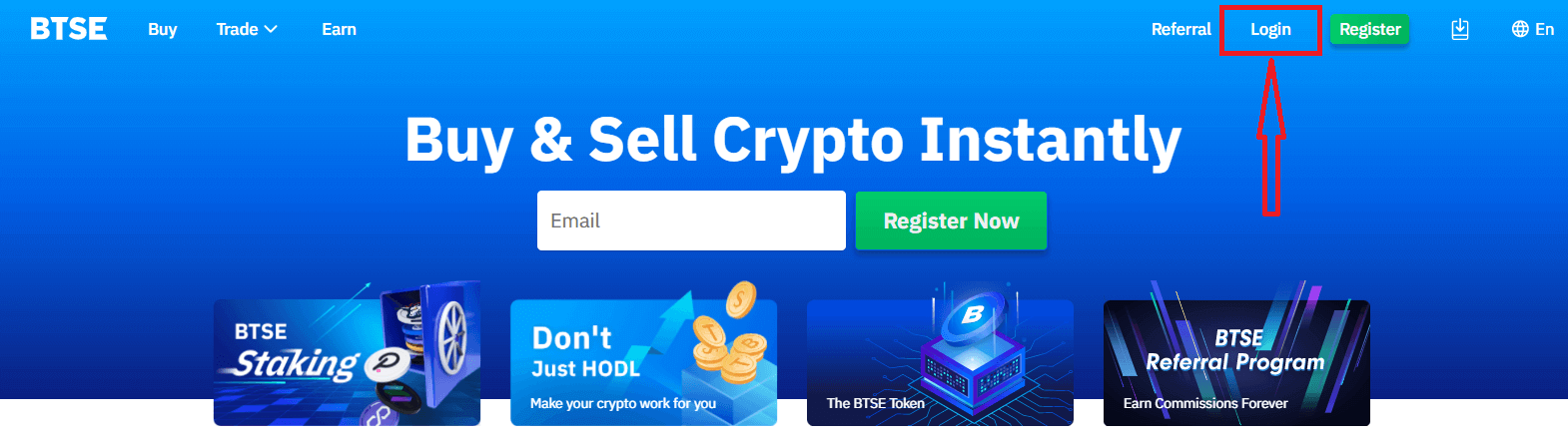
Sa pahina ng Log-in, ipasok ang iyong [E-mail Address o Username] at password na iyong tinukoy sa panahon ng pagpaparehistro. I-click ang pindutang "Login".
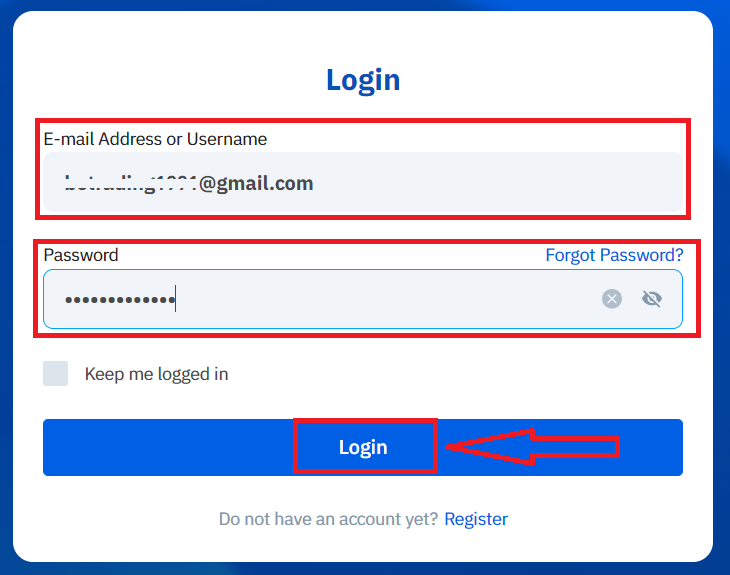
Ngayon ay matagumpay mong magagamit ang iyong BTSE account para makipagkalakal.
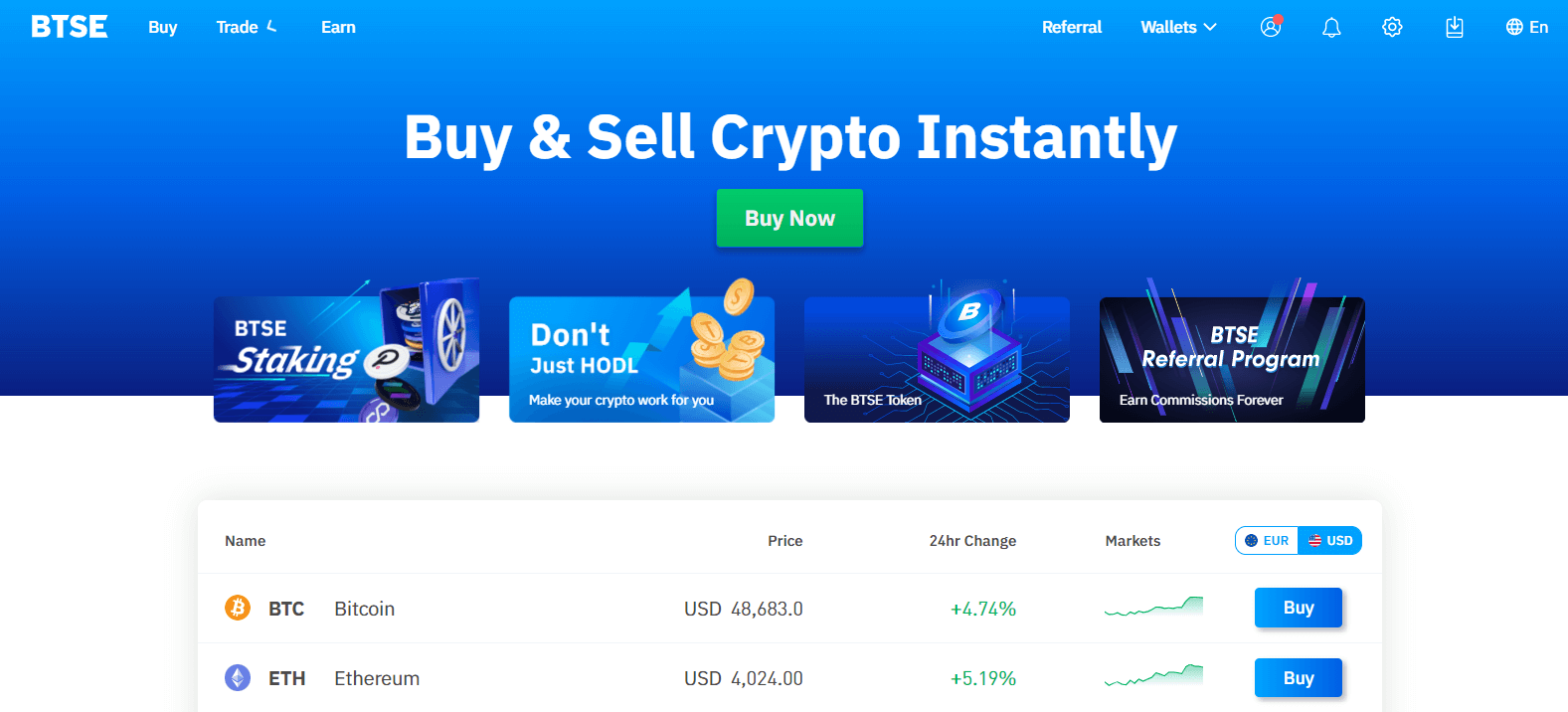
Paano Mag-sign in sa BTSE account【APP】
Buksan ang BTSE App na na-download mo, i-click ang icon ng tao sa kanang sulok sa itaas sa home page.
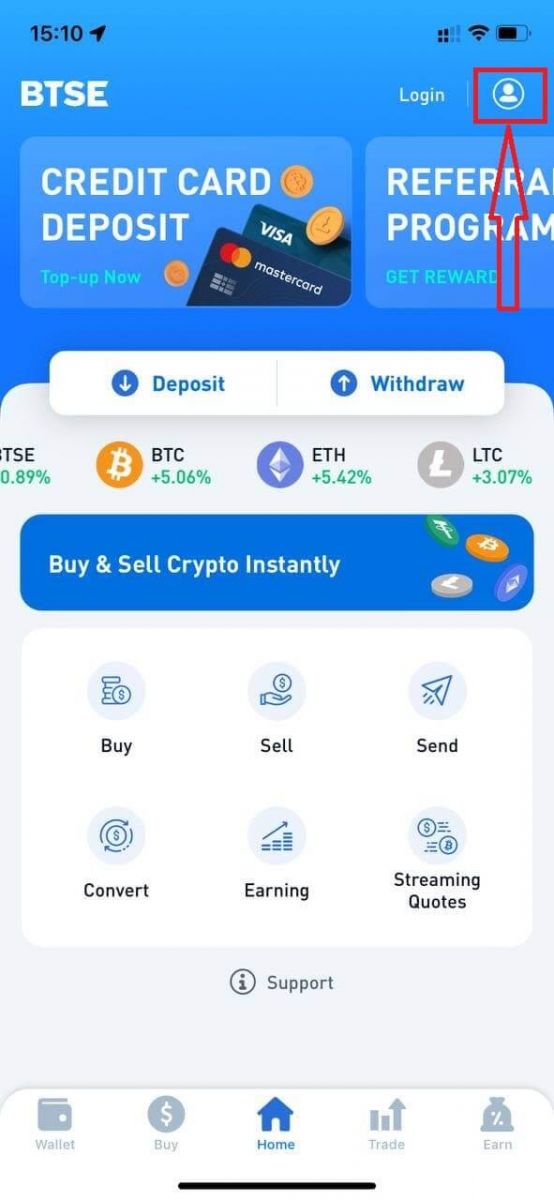
Mag-click sa "Login".
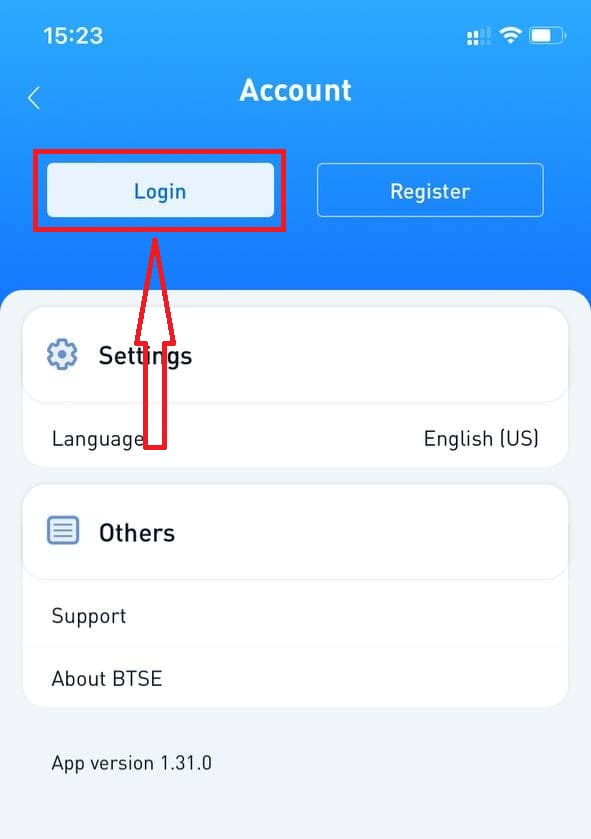
Pagkatapos ay ipasok ang iyong [E-mail Address o Username] at password na iyong tinukoy sa panahon ng pagpaparehistro. I-click ang pindutang "Login".
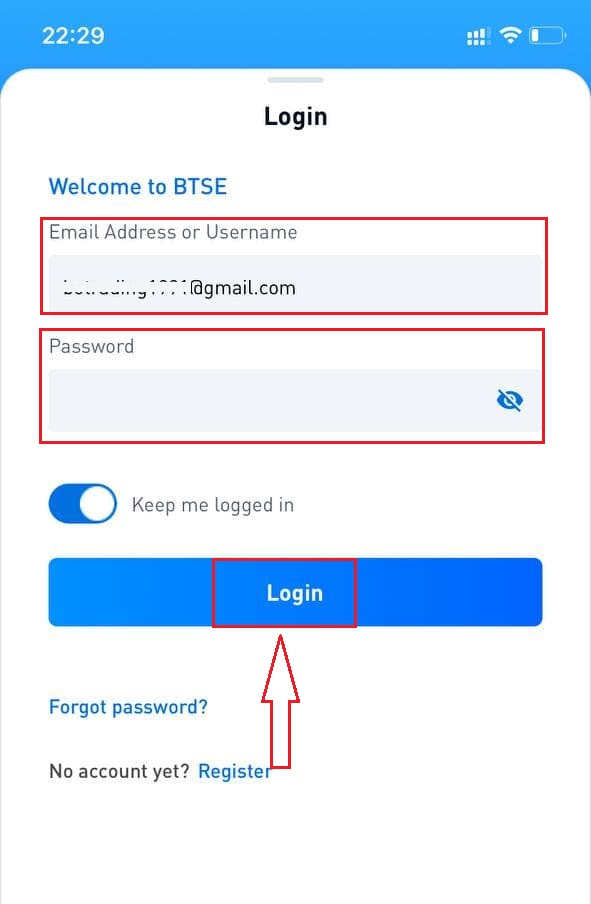
May lalabas na pahina ng pagpapatunay. Ilagay ang verification code na ipinadala ng BTSE sa iyong email.
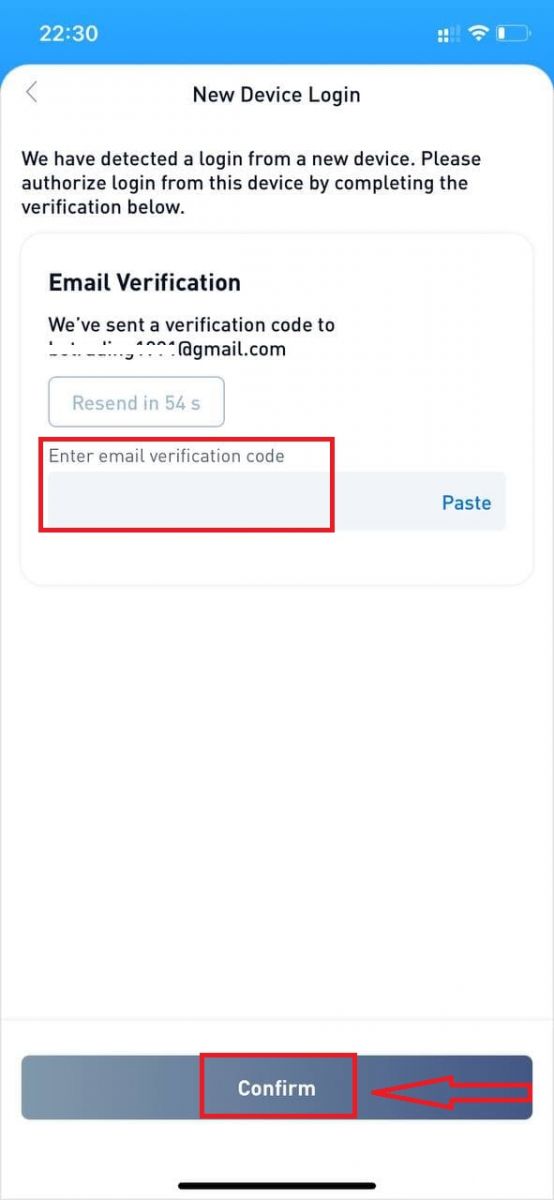
Ngayon ay matagumpay mong magagamit ang iyong BTSE account para makipagkalakal.
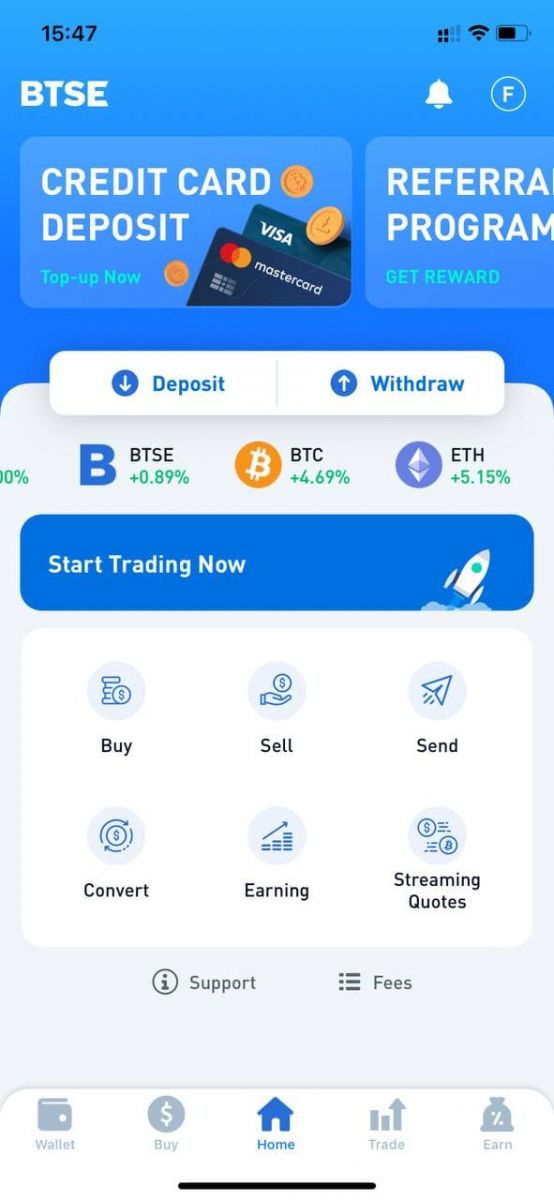
Paano Palitan ang Password/Nakalimutan ang Password
Paano Palitan ang Password
Mangyaring mag-login sa BTSE account - Seguridad - Password - Binago.
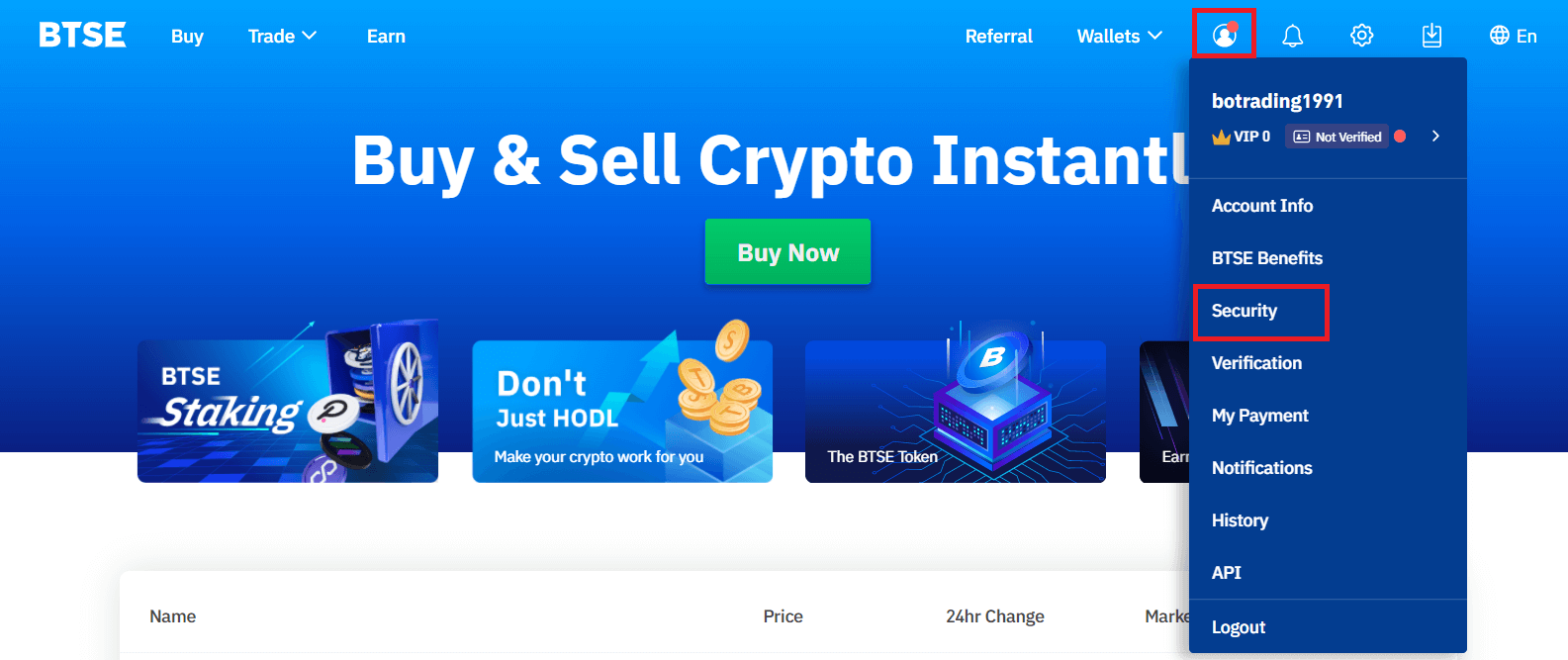
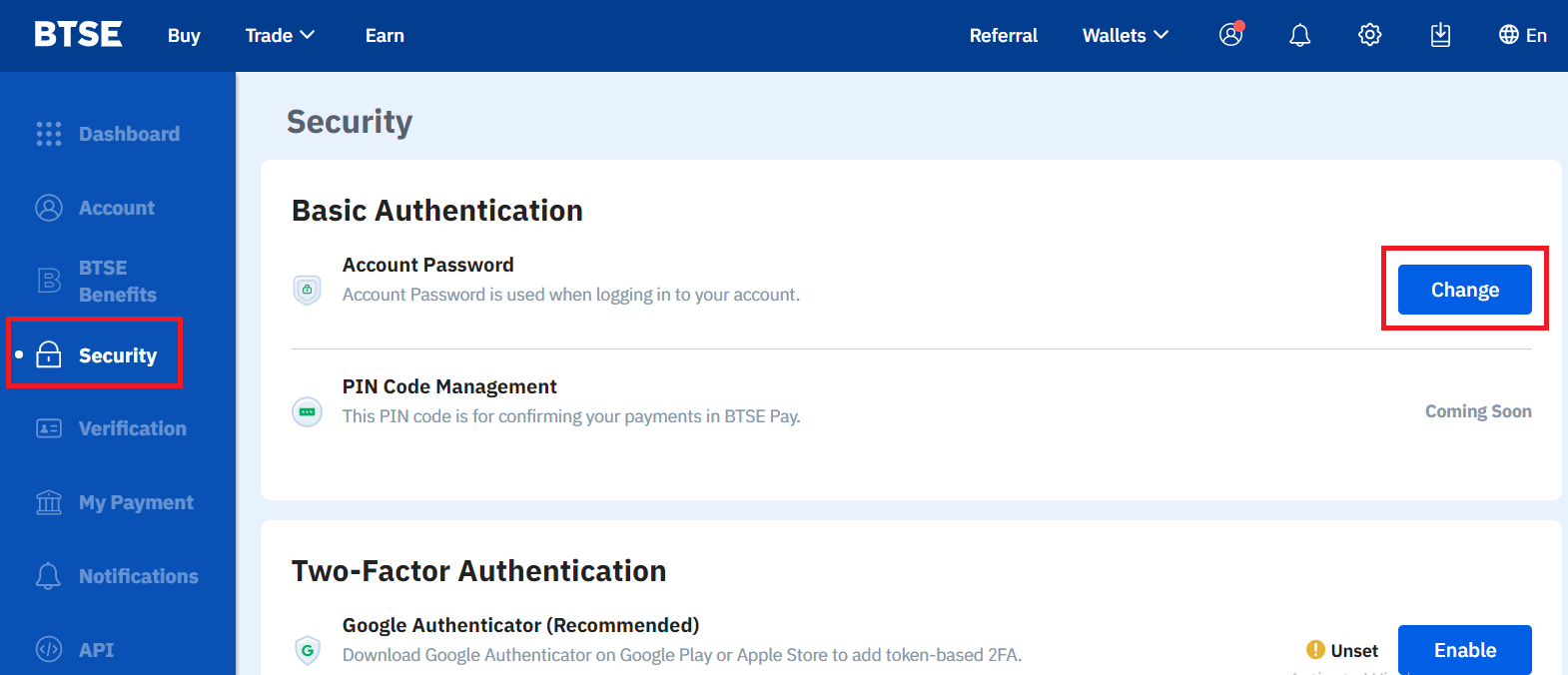
Mangyaring sundin ang tagubilin sa ibaba.
1. Ipasok ang Kasalukuyang Password.
2. Bagong Password.
3. Kumpirmahin ang Bagong Password.
4. Pindutin ang "Ipadala ang Code" at matatanggap ito mula sa iyong nakarehistrong email address.
5. Ipasok ang 2FA - Kumpirmahin.
**Tandaan: Pansamantalang idi-disable ang mga function na "Withdrawal" at "Ipadala" sa loob ng 24 na oras pagkatapos mong baguhin ang iyong password para sa mga kadahilanang pangseguridad.
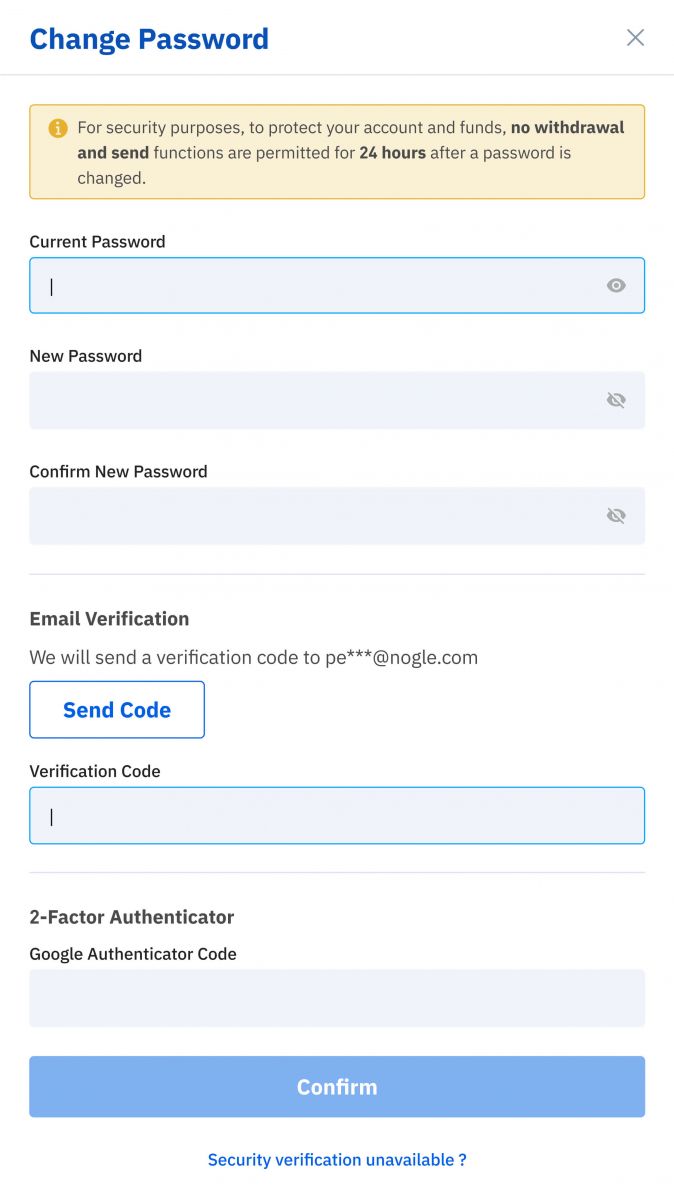
Matagumpay na nabago ang Password.
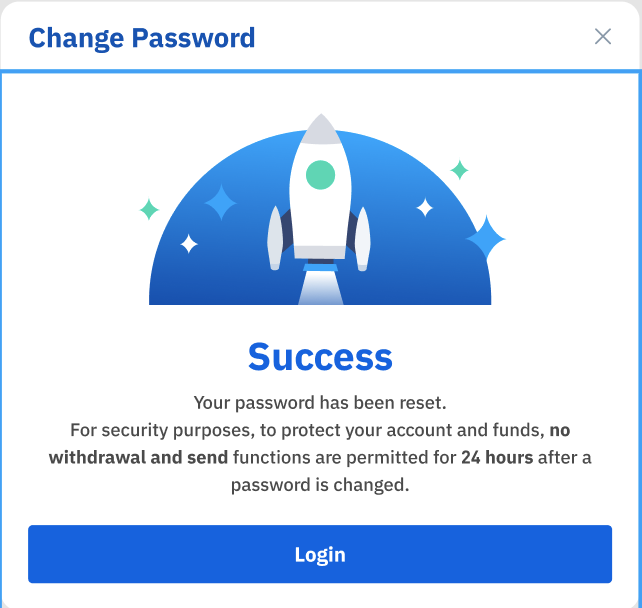
Nakalimutan ang password
Paki-click ang "Nakalimutan ang Password?" sa kanang ibaba kapag ikaw ay nasa login page.
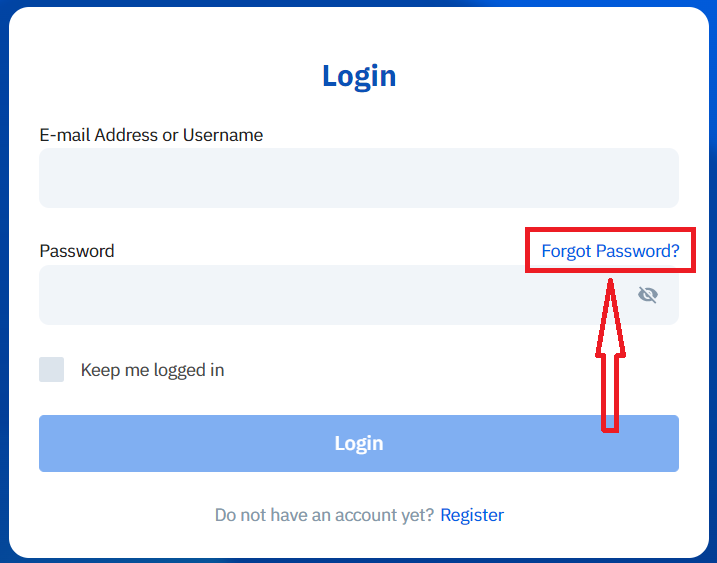
Ipasok ang iyong nakarehistrong email at sundin ang tagubilin.
**Tandaan: Pansamantalang idi-disable ang mga function na "Withdrawal" at "Ipadala" sa loob ng 24 na oras pagkatapos mong baguhin ang iyong password para sa mga kadahilanang pangseguridad.
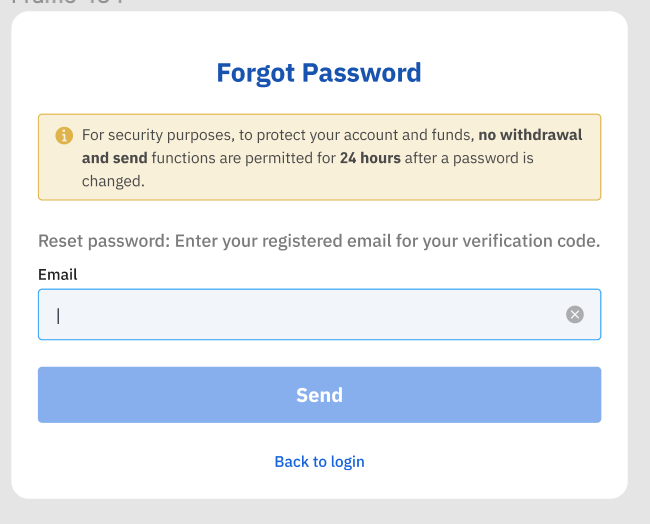
1. Pakipasok ang verification code na ipinadala namin sa iyong nakarehistrong email.
2. Mangyaring magpasok ng bagong password.
3. Pakipasok muli ang bagong password - Kumpirmahin.
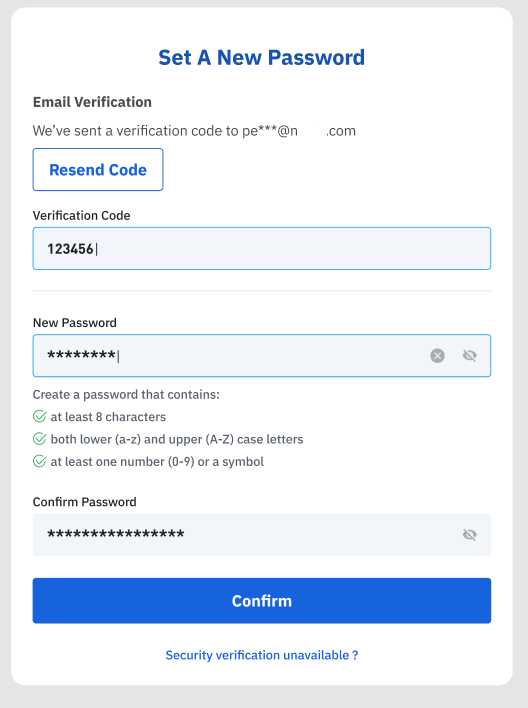
Matagumpay na na-reset ang password.
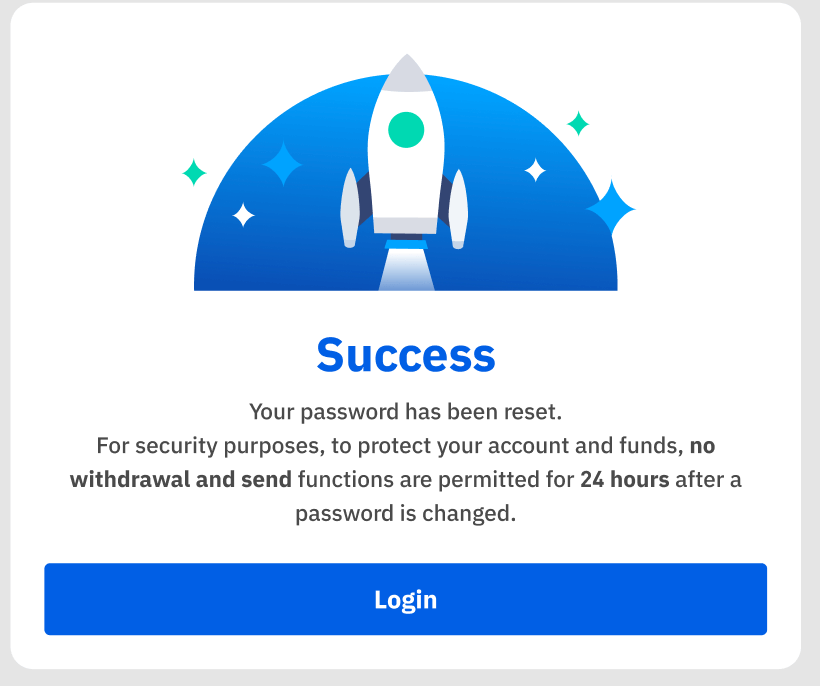
Paano mag-withdraw sa BTSE
Paano Mag-withdraw ng Fiat Currencies
1. Mangyaring kumpletuhin ang iyong pag-verify ng KYC para ma-activate ang mga function ng fiat deposit at withdrawal. (Para sa higit pang mga detalye tungkol sa proseso ng pag-verify, paki-click ang link na ito: Pag-verify ng Pagkakakilanlan ).
2. Pumunta sa My Payment at idagdag ang beneficiary bank account info.
Account - Aking Pagbabayad - Magdagdag ng Bank Account.
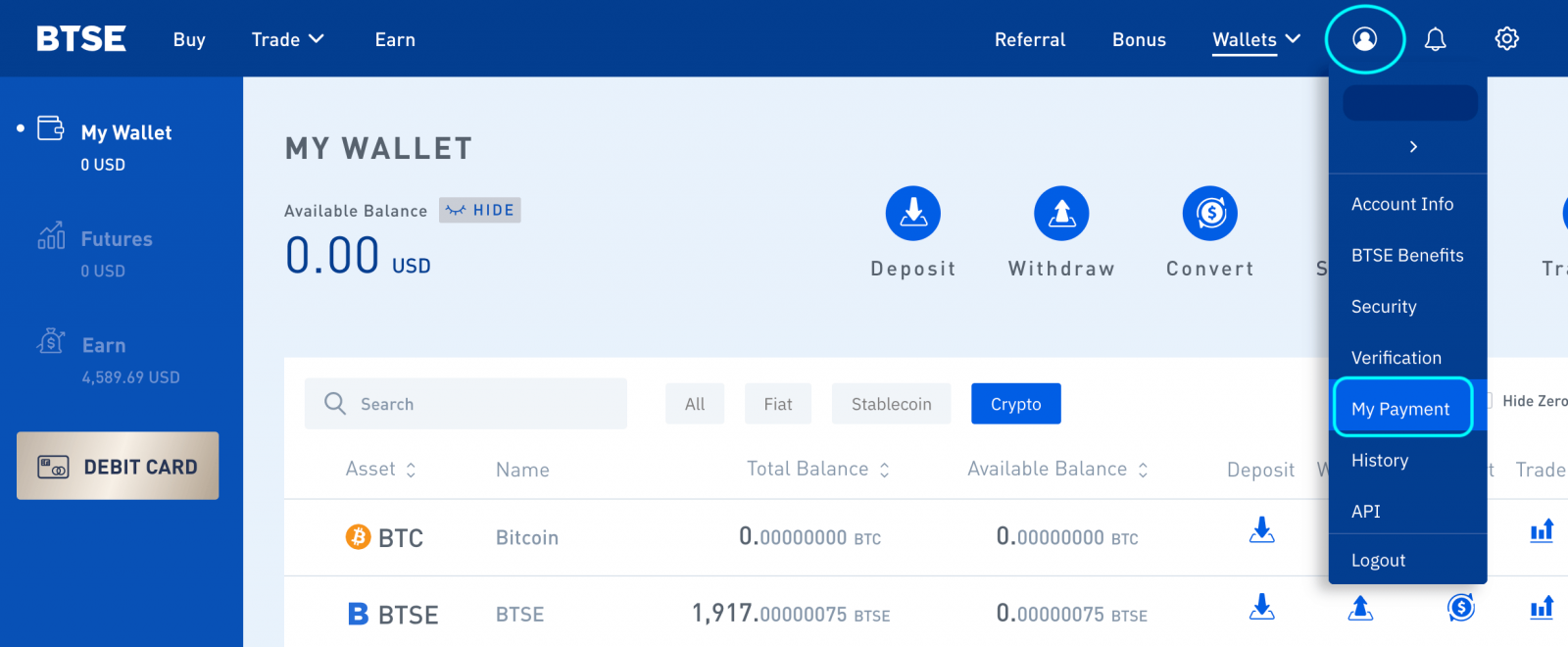
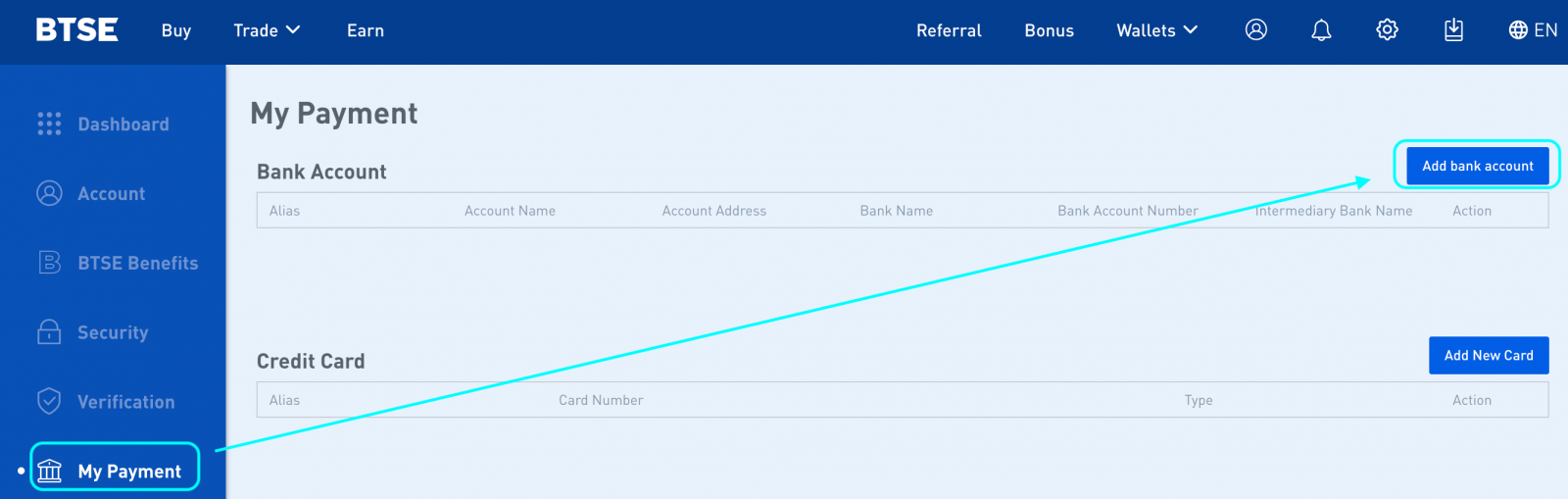
3. Pumunta sa "Wallet Page" at magpadala ng kahilingan sa withdrawal.
Wallets - Withdraw
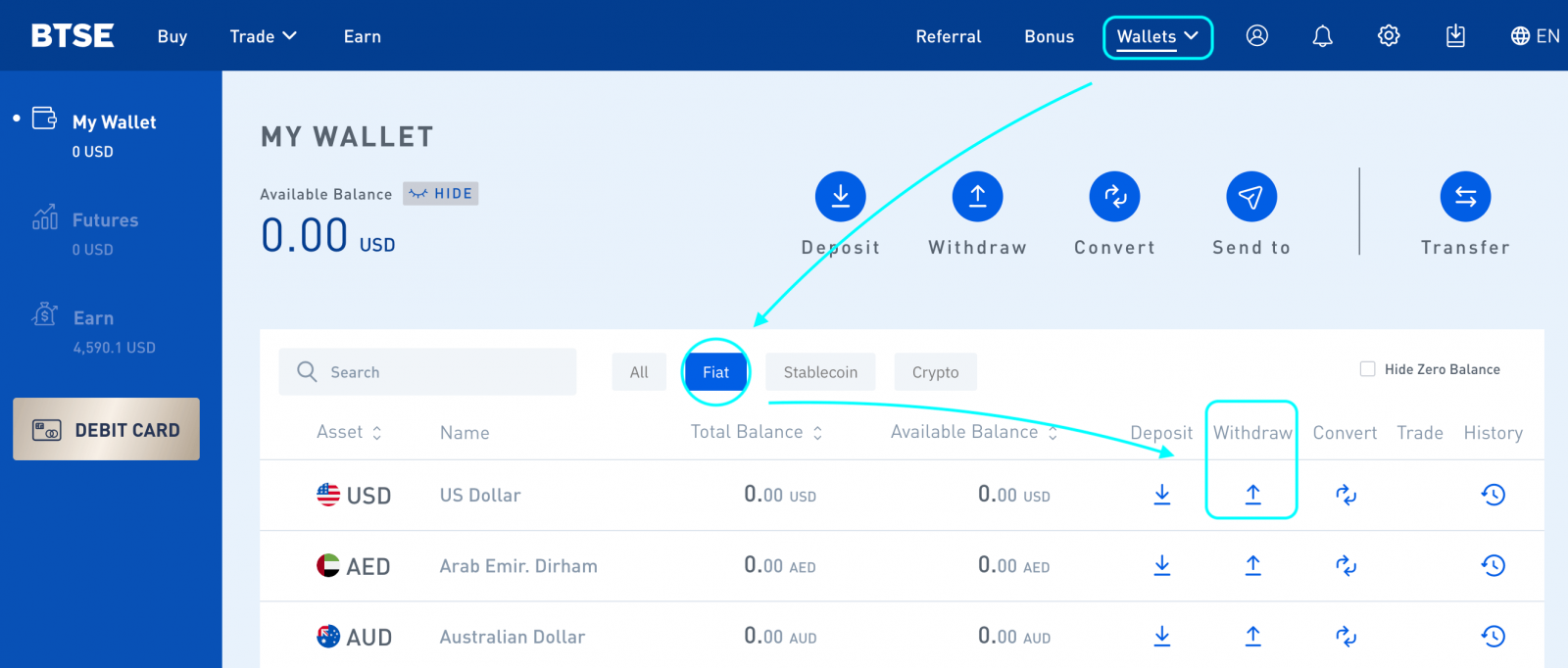
4. Pumunta sa iyong email inbox para matanggap ang withdrawal confirmation at i-click ang confirmation link.
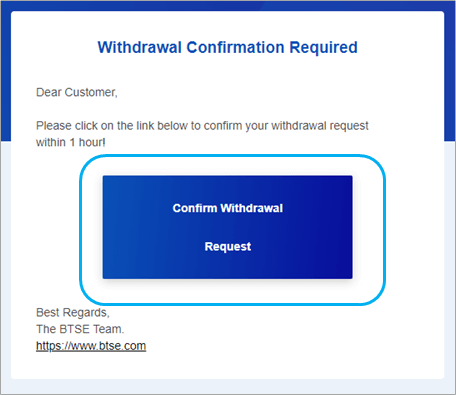
Paano Mag-withdraw ng Cryptocurrency
I-click ang " Wallets ".
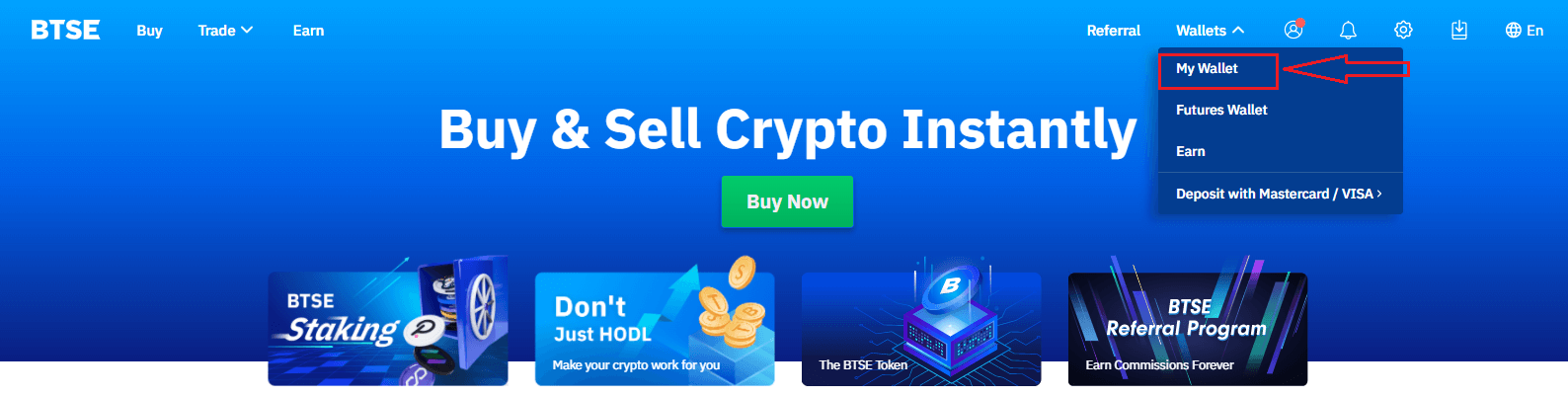
I-click ang " Withdraw "
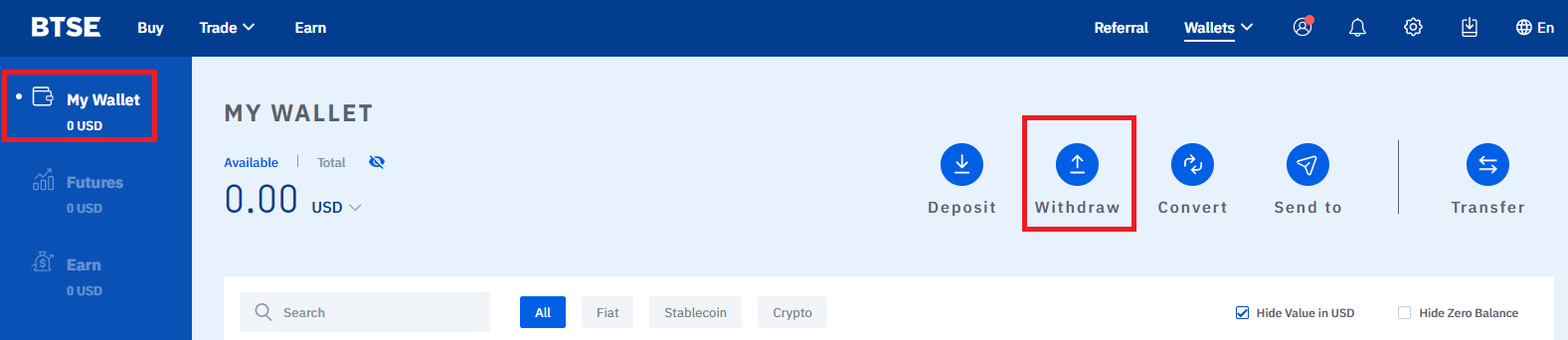
Piliin ang pera na gusto mong bawiin I-click ang dropdown na listahan ng pagpili Piliin ang " Withdraw Currency ".
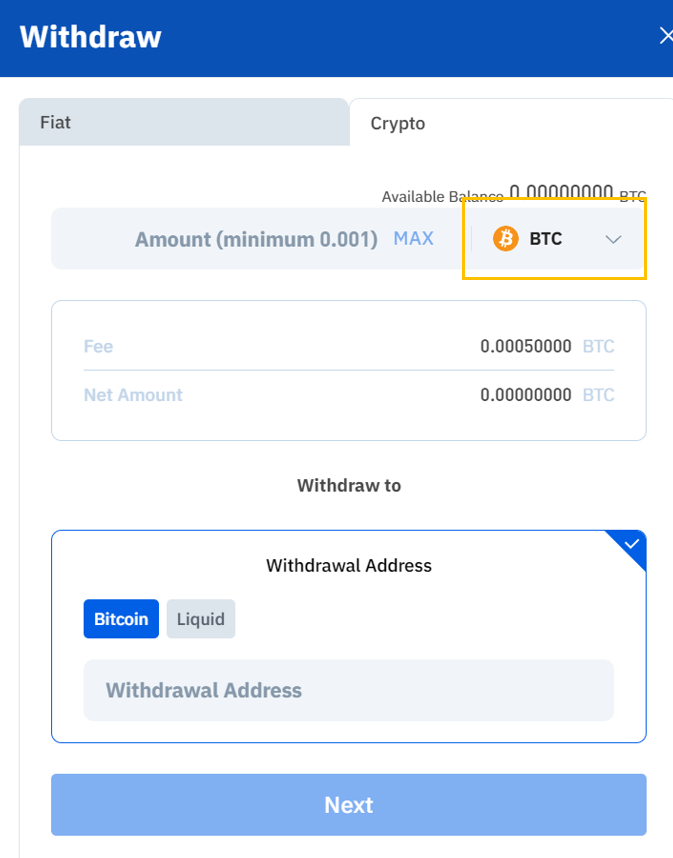
4. Ilagay ang " Halaga " - Pumili ng " Blockchain " - Ilagay ang " Withdrawal (Destination) Address " - I-click ang " Next ".
Paalala:
- Ang bawat cryptocurrency ay may sariling natatanging blockchain at wallet address.
- Ang pagpili ng maling currency o blockchain ay maaaring maging sanhi ng pagkawala ng iyong asset nang permanente. Mangyaring mag-ingat upang matiyak na tama ang lahat ng impormasyong iyong ipinasok bago gumawa ng transaksyon sa pag-withdraw.
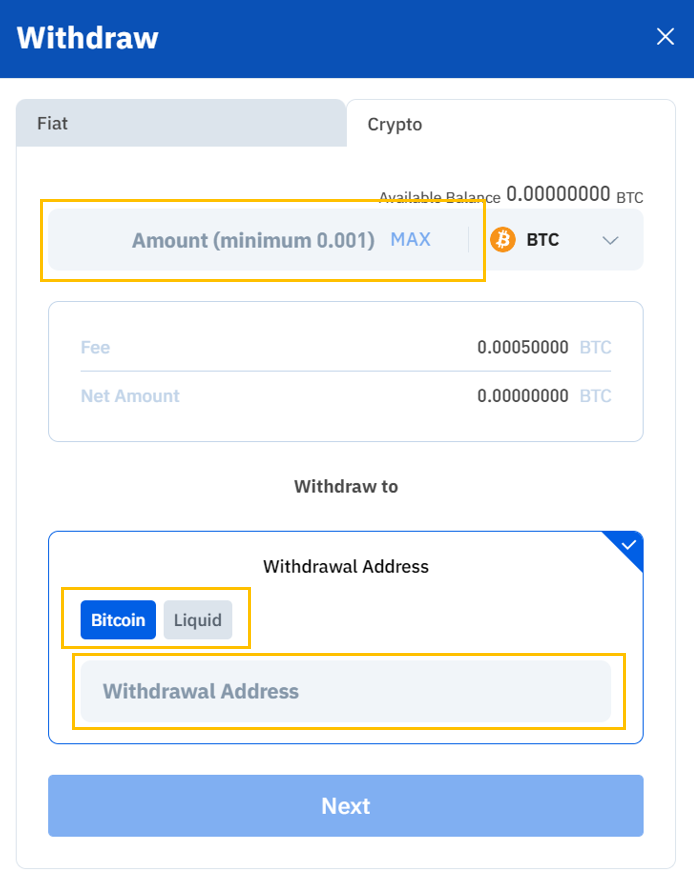
5. I-click ang " Kumpirmahin " - Pagkatapos ay mag-log on sa iyong email inbox upang suriin upang tingnan ang email ng kumpirmasyon - I-click ang " Confirmation Link ".
Pakitandaan: Mag-e-expire ang link ng kumpirmasyon sa loob ng 1 oras.